Ko ustvarite grafikon v Excelovem delovnem listu, Wordovem dokumentu ali PowerPointovi predstavitvi, imate na voljo številne možnosti. Ne glede na to, ali boste uporabili grafikon, ki je priporočen za vaše podatke, enega ki ga izberete na seznamu vseh grafikonov, ali enega iz naše zbirke predlog grafikonov, je dobro, da izveste malo več o posameznih vrstah grafikonov.
Če želite prikazati opis posamezne vrste grafikona, izberite možnost s spustnega seznama.
Podatke, ki so urejeni v stolpcih ali vrsticah v delovnem listu, je mogoče izrisati v stolpčnem grafikonu. Stolpčni grafikon običajno prikaže zvrsti vzdolž vodoravne osi (kategorije) in vrednosti vzdolž navpične osi (vrednosti), kot je prikazano v tem grafikonu:
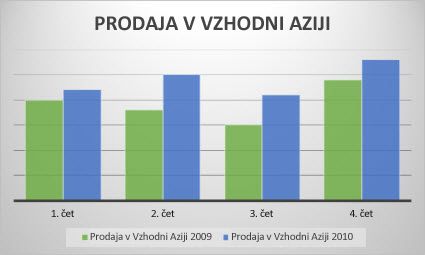
Vrste stolpčnih grafikonov
-
Gručni stolpčni grafikon in 3D-gručni stolpčni grafikon
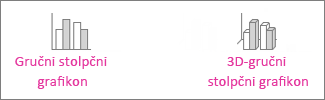
Gručni stolpčni grafikon kaže vrednosti v 2D-stolpcih. 3D-gručni stolpčni grafikon kaže stolpce v 3D-obliki, vendar pri tem ne uporablja osi tretje vrednosti (globinske osi). Ta grafikon uporabite, ko imate zvrsti, ki predstavljajo:
-
Obsege vrednosti (na primer število elementov).
-
Določene lestvice (na primer Likertovo lestvico z vnosi, kot so »popolnoma soglašam«, »soglašam«, »nevtralno«, »nasprotujem«, »popolnoma nasprotujem«).
-
Imena, ki niso zapisana v določenem vrstnem redu (na primer imena elementov, geografska imena ali imena ljudi).
-
-
Naložen stolpčni grafikon in 3D-naložen stolpčni grafikon Naložen stolpčni grafikon kaže vrednosti v naloženih stolpcih 2D-oblike. 3D-naložen stolpčni grafikon kaže naložene stolpce v 3D-obliki, vendar ne uporablja globinske osi. Ta graf uporabite, ko imate več niz podatkov in želite poudariti celoto.
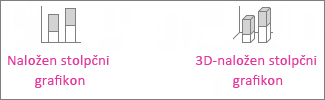
-
100-odstotno naložen stolpčni grafikon in 100-odstotno naložen stolpčni grafikon 3D-oblike 100-odstotno naložen stolpčni grafikon kaže vrednosti v stolpcih 2D-oblike, ki so naloženi tako, da prestavljajo 100 %. 100-odstotno naloženi stolpčni grafikon 3D-oblike kaže stolpce v 3D-obliki, vendar pa ne uporablja globinske osi. Ta grafikon uporabite, ko imate dva niza podatkov ali več in želite poudariti, kolikšen del celote predstavlja posamezen element, še posebej, če je skupna vrednost v vseh zvrsteh enaka.
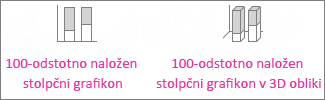
-
3D-stolpčni grafikon 3D-stolpčni grafikoni uporabljajo tri osi, ki jih je mogoče spreminjati (vodoravna, navpična in globinska os) in primerjajo podatkovne točke na vodoravni in globinski osi. Ta grafikon uporabite, ko želite primerjati podatke obeh zvrsti in nizov podatkov.

Podatke iz stolpcev ali vrstic na delovnem listu je mogoče izrisati v črtnem grafikonu. V črtnem grafikonu so podatki o zvrsteh enakomerno razporejeni vzdolž vodoravne osi, vsi podatki o vrednostih pa so enakomerno razporejeni vzdolž navpične osi. Črtni grafikoni lahko pokažejo neprekinjene podatke v nekem časovnem obdobju na osi z enakomerno porazdeljenimi velikostmi in so zato idealni za prikazovanje trendov v podatkih na enakih intervalih, kot so meseci, četrtletja ali finančna leta.
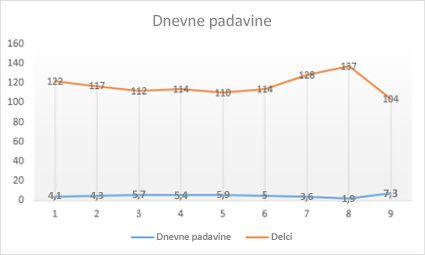
Vrste črtnih grafikonov
-
Črtni grafikon in črtni grafikon z oznakami Črtni grafikoni z oznakami za označevanje posameznih podatkovnih vrednosti ali brez njih lahko pokažejo trende v časovnem obdobju ali enakomerno porazdeljene zvrsti, še posebej ko imate veliko podatkovnih točk in je vrstni red, v katerem so predstavljene, pomemben. Če imate veliko zvrsti ali so vrednosti približne, uporabite črtni grafikon brez oznak.

-
Naložen črtni grafikon in naložen črtni grafikon z oznakami Naložene črtne grafikone z oznakami za označevanje posameznih podatkovnih vrednosti ali brez njih lahko pokažejo trend prispevka posamezne vrednosti v časovnem obdobju ali po enakomerno razporejenih zvrsteh.

-
100-odstotno naložen črtni grafikon in 100-odstotno naložen črtni grafikon z oznakami 100-odstotno naložen črtni grafikoni z oznakami za označevanje posameznih podatkovnih vrednosti ali brez njih pokažejo trend odstotka, ki ga vsaka vrednost prispeva v časovnem obdobju ali enakomerno razporejenih zvrsteh. Če imate veliko zvrsti ali so vrednosti približne, uporabite 100-odstotno naložen črtni grafikon brez oznak.

-
3D-črtni grafikon 3D-črtni grafikoni prikazujejo posamezno podatkovno vrstico ali stolpec kot 3D-trak. 3D-črtni grafikon ima vodoravne, navpične in globinske osi, ki jih je mogoče spremeniti.

Opombe:
-
Črtni grafikoni so primerni za prikaz več nizov podatkov v grafikonu – če imate le en niz podatkov, raje izberite raztresen grafikon.
-
Naloženi črtni grafikoni izračunajo podatke, kar pa morda ne predstavlja želenega rezultata. Morda tudi ni lahko videti, da so črte naložene, zato razmislite o uporabi druge vrste črtnega grafikona ali naloženega ploščinskega grafikona.
-
Podatke, ki so urejeni v enem stolpcu ali vrstici na delovnem listu, je mogoče izrisati v tortnem grafikonu. Tortni grafikoni kažejo velikost elementov v eni niz podatkov, sorazmerno z vsoto elementov. podatkovne točke v tortnem grafikonu se kažejo kot odstotek celotnega tortnega grafikona.
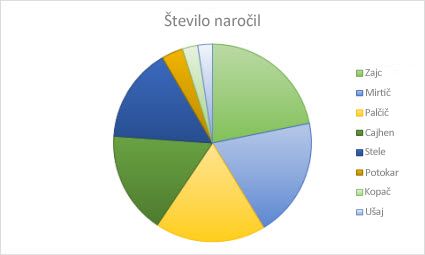
Uporabo tortnega grafikona priporočamo, kadar:
-
Imate le en niz podatkov.
-
Nobena od vrednosti v vaših podatkih ni negativna.
-
Skoraj nobena od vrednosti v vaših podatkih ni nič.
-
Nimate več kot sedem zvrsti, ki vse predstavljajo dele celotnega tortnega grafikona.
Vrste tortnih grafikonov
-
Tortni grafikon in tortni grafikon oblike 3D V tortnih grafikonih se kaže prispevek posamezne vrednosti k skupni vrednosti, in sicer v 2D- ali 3D-obliki. Če želite poudariti rezine tortnega grafikona, jih lahko ročno izvlečete.
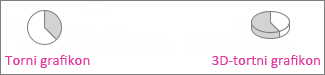
-
Tortni grafikon rezine in palični grafikon rezine Tortni grafikoni rezine ali palični grafikoni rezine kažejo tortne grafikone z manjšimi vrednostmi, izvlečeni v sekundarni tortni grafikon ali v naloženi palični grafikon, kar omogoča, da se jih lažje razlikuje.
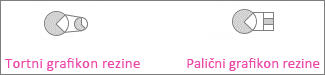
Podatke iz stolpcev ali vrstic, ki so le na delovnih listih, lahko izrišete še v kolobarnem grafikonu. Tako kot tortni grafikon tudi kolobarni prikazuje odnose med deli in celoto, vendar pa je v slednjem lahko več kot ena niz podatkov.
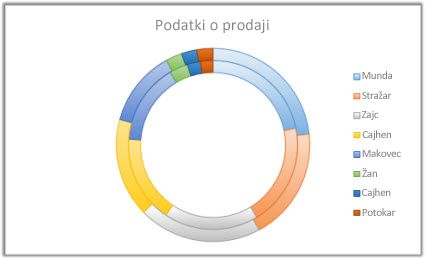
Vrste kolobarnih grafikonov
-
Kolobarni grafikon Kolobarni grafikoni prikazujejo podatke v obročih, pri čemer vsak obroč predstavlja eno podatkovno serijo. Če so odstotki prikazani v oznakah podatkov, skupna vrednost vsakega obroča znaša 100 %.

Opomba: Branje kolobarnih grafikonov ni preprosto. Zato raje uporabite naložen stolpčni grafikon ali naložen palični grafikon.
Podatke iz stolpcev ali vrstic na delovnem listu je mogoče izrisati v paličnem grafikonu. Palični grafikoni kažejo primerjave med posameznimi elementi. V paličnem grafikonu so zvrsti običajno razporejene preko vodoravne osi, vrednosti pa preko navpične.
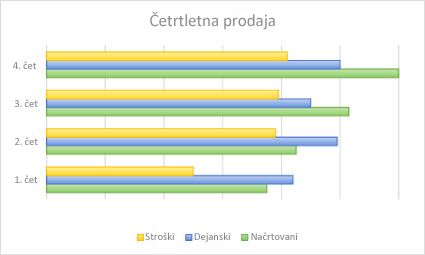
Palični grafikon lahko uporabite v teh primerih:
-
Oznake osi so dolge.
-
Prikazane vrednosti so trajanja.
Vrste paličnih grafikonov
-
Gručni palični grafikon in gručni palični grafikon 3D-oblike Gručni palični grafikon kaže vrstice v 2D-obliki. Gručni palični grafikon 3D-oblike kaže vrstice v 3D-obliki; ne uporablja globinske osi.
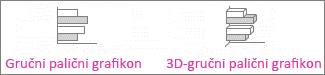
-
Naložen palični grafikon in 3D-naložen palični grafikon V naloženih paličnih grafikonih se kaže razmerje med posameznimi elementi in celoto v vrsticah 2D-oblike. 3D-naloženi palični grafikon kaže vrstice v 3D-obliki; ne uporablja globinske osi.
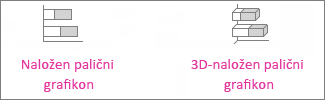
-
100-odstotno naložen palični grafikon in 100-odstotno naložen palični grafikon 3D-oblike 100-odstotno naložen palični grafikon kaže vrstice 2D-oblike, ki primerjajo odstotek, ki ga vsaka vrednost prispeva k skupni vrednosti zvrsti. 100-odstotno naložen palični grafikonu 3D-oblike kaže vrstice v 3D-obliki; ne uporablja globinske osi.
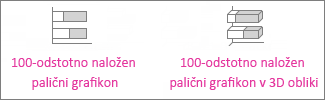
Podatke iz stolpcev ali vrstic na delovnem listu je mogoče izrisati v ploščinskem grafikonu. Ploščinske grafikone se lahko uporabi za izris sprememb v časovnem obdobju in usmerjanje pozornosti na skupno vrednost v celotnem trendu. S tem ko pokažete vsoto zrisanih vrednostih, ploščinski grafikon pokaže tudi razmerje med deli in celoto.
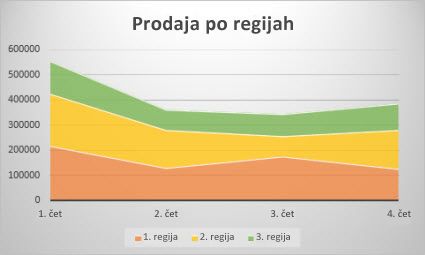
Vrste ploščinskih grafikonov
-
Ploščinski grafikon in 3D-ploščinski grafikon Ploščinski grafikoni, prikazani v 2D- ali 3D-obliki, kažejo trend vrednosti v časovnem obdobju ali drugi kategoriji podatkov. 3D-ploščinski grafikoni uporabljajo tri osi (vodoravno, navpično in globinsko), ki jih lahko spreminjate. Praviloma namesto nenaloženega ploščinskega grafikona priporočamo uporabo črtnega grafikona, saj podatke iz enega niza lahko zakrijejo podatki iz drugega niza.

-
Naložen ploščinski grafikon in 3D-naložen ploščinski grafikon Naloženi ploščinski grafikoni kažejo trend prispevka vsake vrednosti v časovnem obdobju ali drugi kategoriji podatkov v 2D-obliki. 3D-naložen ploščinski grafikon naredi enako, a pokaže ploskve v 3D-obliki, ne da bi pri tem uporabljal globinsko os.
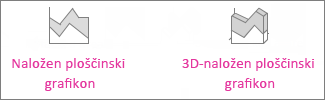
-
100-odstotno naložen ploščinski grafikon in 100-odstotno naložen ploščinski grafikon 3D-oblike 100-odstotno naloženi ploščinski grafikoni kažejo trend odstotka, ki ga vsaka vrednost prispeva v časovnem obdobju ali drugi kategoriji podatkov. 100-odstotno naložen ploščinski grafikon 3D-oblike naredi enako, a pokaže ploskve v 3D-obliki, ne da bi pri tem uporabljal globinsko os.
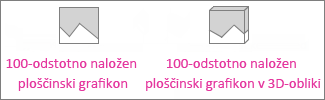
Podatke iz stolpcev in vrstic na delovnem listu je mogoče izrisati v (raztresenem) grafikonu xy. Postavite vrednosti x v eno vrstico ali stolpec in nato vnesite ustrezne vrednosti y v sosednje vrstice ali stolpce.
Raztreseni grafikon ima dve osi vrednosti: vodoravno os (x) in navpično os (y) vrednosti. Vrednosti x in y združi v enotne podatkovne točke in jih kaže v neenakomernih razmakih ali gručah. Raztreseni grafikoni se običajno uporabljajo za prikaz in primerjavo številskih vrednosti, na primer znanstvenih, statističnih in inženirskih podatkov.
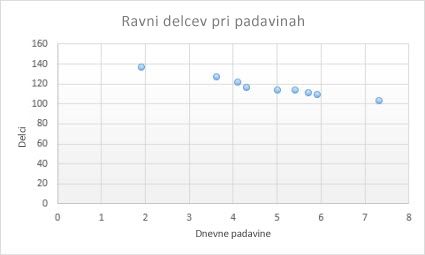
Raztreseni grafikon lahko uporabite v teh primerih:
-
Če želite spremeniti merilo vodoravne osi.
-
Če želite spremeniti to os v logaritmično merilo.
-
Vrednosti na vodoravni osi niso v enakih razmakih.
-
Obstaja veliko podatkovnih točk na vodoravni osi.
-
Prilagoditi želite neodvisna merila osi raztresenega grafikona, da bi razkrili več informacij o podatkih, ki vključujejo pare ali združene nabore vrednostih.
-
Prikazati želite podobnosti velikih nizov podatkov in ne razlike med podatkovnimi točkami.
-
Primerjati želite številne podatkovne točke neodvisno od časa – več ko v raztreseni grafikon vključite podatkov, boljše primerjave lahko naredite.
Vrste raztresenih grafikonov
-
Raztreseni grafikon Ta grafikon kaže podatkovne točke, ne da bi za primerjavo parov vrednosti povezal vrstice.

-
Raztreseni grafikon z zglajenimi črtami in oznakami ter raztreseni grafikon z zglajenimi črtami Ta grafikon kaže zglajeno krivuljo, s katero so povezane podatkovne točke. Zglajene črte so prikazane z oznakami ali brez njih. Če imate veliko podatkovnih točk, uporabite zglajeno črto brez oznak.

-
Raztreseni grafikon z ravnimi črtami in oznakami ter raztreseni grafikon z ravnimi črtami Ta vrsta grafikona prikazuje ravne črte, ki povezujejo podatkovne točke. Ravne črte so lahko prikazane z oznakami ali brez njih.
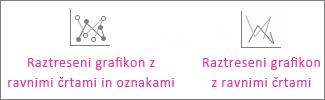
Podobno kot raztreseni grafikon, mehurčni grafikon doda tretji stolpec za določanje velikosti mehurčkov, ki jih kaže, za predstavitev podatkovnih točk v nizih podatkov.
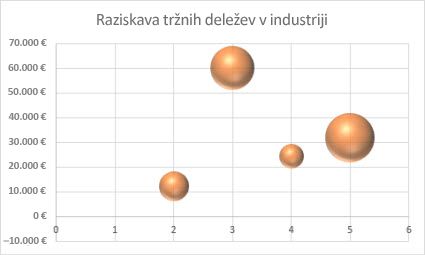
Vrste mehurčnih grafikonov
-
Mehurčni ali mehurčni s 3D-učinkom Obe vrsti mehurčnega grafikona primerjata sklope treh vrednosti namesto dveh, z mehurčki v 2D- ali 3D-obliki (brez uporabe globinske osi). Tretja vrednost določa velikost oznake mehurčka.

Podatke, ki so v določenem redu v stolpcih ali vrsticah na delovnem listu je mogoče izrisati v borznem grafikonu. Kot je razvidno iz imena, borzni grafikoni lahko ponazorijo spreminjanja cen delnic. Vendar pa ta grafikon lahko uporabite tudi za ponazoritev spreminjanja drugih podatkov, kot so dnevne padavine ali letne temperature. Če želite ustvariti borzni grafikon, se prepričajte, da so podatki urejeni v pravem vrstnem redu.
Na primer, če želite ustvariti preprost končno-intervalni borzni grafikon, podatke uredite tako, da kot glave stolpcev vnesete »Največ«, »Najmanj« in »Končna« v tem vrstnem redu.
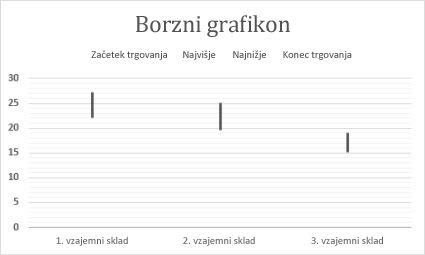
Vrste borznih grafikonov
-
Končno-intervalni grafikon Ta borzni grafikon uporablja tri nize vrednosti v tem vrstnem redu: največ, najmanj in nato končno.
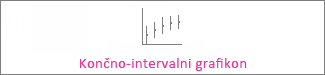
-
Začetno-končno-intervalni grafikon Ta borzni grafikon uporablja štiri nize vrednosti v tem vrstnem redu: začetna, največ, najmanj in nato končna.
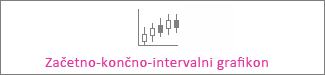
-
Količinski končno-intervalni grafikon Ta borzni grafikon uporablja štiri nize vrednosti v tem vrstnem redu: količina, največ, najmanj in nato končna. Količino meri na dveh oseh vrednosti: ena za stolpce, ki merijo količino, in druga za cene delnic.
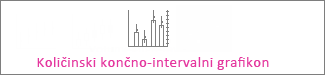
-
Količinski začetno-končno-intervalni grafikon Ta borzni grafikon uporablja pet nizov vrednosti v tem vrstnem redu: količina, začetna, največ, najmanj in nato končna.

Podatke iz stolpcev ali vrstic na delovnem listu je mogoče izrisati v površinskem grafikonu. Ta grafikon je uporaben, če želite najti optimalne kombinacije med dvema nizoma podatkov. Kot na topografskem zemljevidu, barve in vzorci označujejo področja, ki so znotraj istega niza vrednosti. Površinski grafikon lahko ustvarite, ko sta obe kategoriji in niza podatkov številske vrednosti.
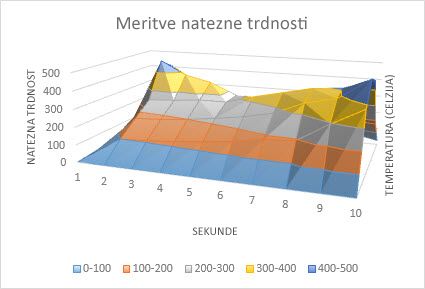
Vrste površinskih grafikonov
-
3D-površinski grafikon Ta grafikon prikazuje 3D-pogled podatkov, ki si jih lahko predstavljate kot list iz gume, razprostrt čez 3D-stolpčni grafikon. Običajno se uporablja za prikaz razmerij med velikimi količinami podatkov, ki jih je sicer težko videti. Barvni pasovi na površinskem grafikonu ne predstavljajo podatkovnih serij ampak razliko med vrednostmi.

-
Žični model 3D-površinskega grafikona Če je prikazan brez barve na površini, je 3D-površinski grafikon imenovan žični model 3D-površinskega grafikona. Ta grafikon prikazuje le črte. Žičnega modela 3D-površinskega grafikona ni lahko brati, lahko pa izriše velike nabore podatkov veliko hitreje kot površinski grafikon 3-D-oblike.

-
Obrisni grafikon Obrisni grafikoni so površinski grafikoni, gledani od zgoraj, podobni 2D-topografskim zemljevidom. Barvni pasovi na obrisnem grafikonu predstavljajo določene obsege vrednosti. Črte na obrisnem grafikonu povezujejo interpolirane točke enakih vrednosti.

-
Žični model obrisnega grafikona Žični modeli obrisnih grafikonov so prav tako površinski grafikoni, gledani od zgoraj. Brez barvnih pasov na površini, žični model grafikona prikazuje le črte. Žičnih modelov obrisnega grafikona ni lahko brati. Morda bi namesto tega želeli uporabiti raje površinski grafikon 3-D-oblike.

Podatke iz stolpcev ali vrstic na delovnem listu je mogoče izrisati v polarnem grafikonu. Polarni grafikoni primerjajo združene vrednosti več niz podatkov.
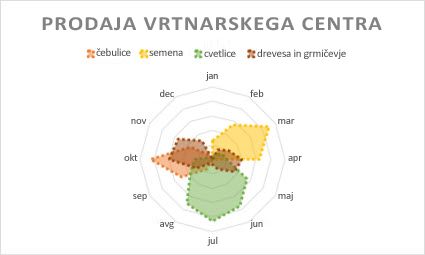
Vrste polarnih grafikonov
-
Polarni grafikon in polarni grafikon z oznakami Z oznakami ali brez njih za posamezne podatkovne točke, polarni grafikoni kažejo spremembe vrednosti glede na sredinsko točko.

-
Zapolnjen polarni grafikon V zapolnjenem polarnem grafikonu je območje podatkovne serije zapolnjeno z barvo.

Drevesni grafikon z gnezdenimi pravokotniki ponuja hierarhičen pregled podatkov in preprost način za primerjavo različnih ravni kategorizacije podatkov. V drevesnem grafikonu z gnezdenimi pravokotniki so kategorije prikazane po barvah in bližini, preprosto pa je mogoče prikazati veliko podatkov, kar je z drugimi vrstami grafikonov težko. Drevesni grafikon z gnezdenimi pravokotniki je mogoče narisati, ko so v hierarhični strukturi prazne celice, uporaben pa je tudi za primerjavo razmerje v hierarhiji.
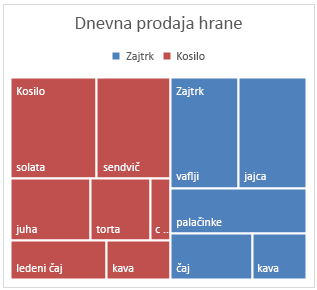
Opomba: Za drevesne grafikone z gnezdenimi pravokotniki niso na voljo nobene podvrste grafikonov.
Večstopenjski tortni grafikon je odličen za prikazovanje hierarhičnih podatkov in ga je mogoče narisati, ko se v hierarhični strukturi nahajajo prazne celice. Vsak obroč ali krog predstavlja eno raven hierarhije. Krog, ki je najbližje sredini, predstavlja vrh hierarhije. Večstopenjski tortni grafikon brez hierarhičnih podatkov (ena raven kategorije) je podoben kolobarnemu grafikonu, vendar pa večstopenjski tortni grafikon z več ravnmi kategorij prikazuje, kako so zunanji obroči povezani z notranjimi obroči. Večstopenjski tortni grafikon je najbolj učinkovit pri prikazovanju, kako se en obroč razdeli na svoje poddele.
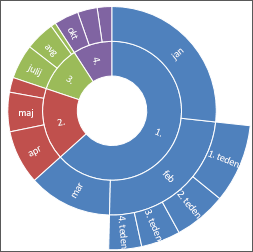
Opomba: Za večstopenjske tortne grafikone niso na voljo nobene podvrste grafikonov.
Podatki, narisani na histogramu, prikazujejo pogostost v porazdelitvi. Vsak stolpec grafikona se imenuje predal, ki ga je mogoče spremeniti za nadaljnjo analizo podatkov.
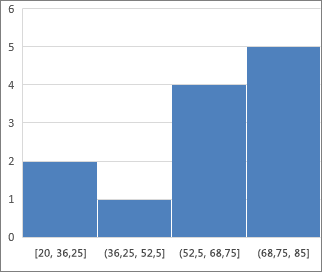
Vrste histogramov
-
Histogram Na histogramu je prikazana porazdelitev podatkov, ki so združeni predale pogostosti.

-
Grafikon pareto Pareto je razvrščen histogram, ki vsebuje stolpce, razvrščene v padajočem vrstnem redu, in vrstico, ki predstavlja kumulativni skupni odstotek.
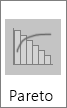
Grafikon kvartilov prikazuje porazdelitev podatkov v kvartilih, pri tem pa označuje tudi srednjo vrednost in osamelce. Iz polj se lahko navpično vijejo črte, imenovane »brki«. Te črte označujejo spremenljivost zunaj zgornjih in spodnjih kvartilov. Vse točke zunaj teh črt ali brk so osamelci. To vrsto grafikona uporabite, če obstaja več naborov podatkov, ki so na določen način povezani drug z drugim.
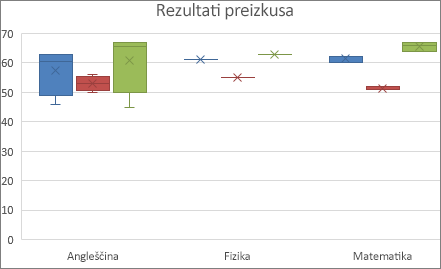
Opomba: Za grafikone kvartilov niso na voljo nobene podvrste grafikonov.
Na stopničastem grafikonu je prikazana trenutna vsota finančnih podatkov, ko seštevate ali odštevate vrednosti. To je uporabno za razumevanje, kako niz pozitivnih in negativnih vrednosti vpliva na prvotno vrednost. Stolpci so barvno označeni, tako da lahko takoj razlikujete med pozitivnimi in negativnimi števili.
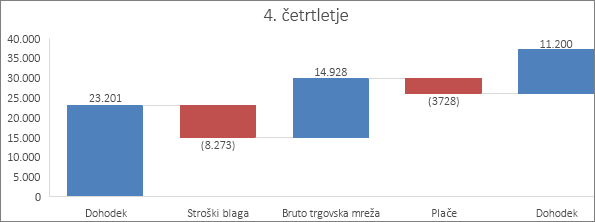
Opomba: Za stopničaste grafikone niso na voljo nobene podvrste grafikonov.
Lijakasti grafikoni prikazujejo vrednosti v več stopnjah postopka.
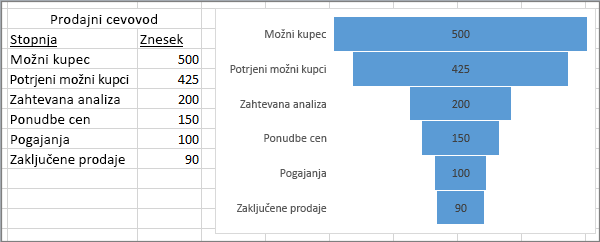
Običajno se vrednosti postopoma zmanjšujejo, zaradi česar dobijo vrstice obliko lijaka. Več o lijakastih grafikonih si lahko preberete tukaj.
Podatke iz stolpcev in vrstic je mogoče izrisati v lomljenem grafikonu. Lomljeni grafikoni združijo dve vrsti grafikonov ali več, zato da so podatki laže razumljivi, še posebej, ko so podatki zelo raznoliki. Zaradi sekundarne osi je ta grafikon še laže brati. V tem primeru smo uporabili stolpčni grafikon za prikaz števila domov, prodanih med januarjem in junijem, in nato uporabili črtni grafikon, da bi bralci laže in hitreje razbrali povprečno mesečno ceno prodaje.
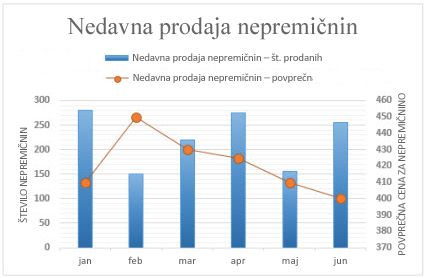
Vrste kombiniranih grafikonov
-
Gručni stolpčni – črtni in gručni stolpčni grafikon – črtni grafikon na sekundarni osi Ta grafikon, ki je lahko z ali brez sekundarne osi, združuje gručni stolpčni grafikon in črtni grafikon, kaže nekatere podatkovne serije kot stolpce in druge kot vrstice v istem grafikonu.

-
Naložen ploščinski grafikon – gručni stolpčni grafikon Ta grafikon združuje naložen ploščinski grafikon in gručni stolpčni grafikon in kaže nekatere podatkovne serije kot naložene ploskve in druge kot stolpce v istem grafikonu.

-
Kombinacijski grafikoni po meri Ta grafikon vam omogoča kombiniranje grafikonov, ki jih želite pokazati v istem grafikonu.

Za primerjanje vrednosti in prikaz kategorij po geografskih regijah lahko uporabite grafikon z zemljevidom. Uporabite ga, kadar vaši podatki vsebujejo geografske regije, npr. območja/regije, okrožja ali poštne številke.
Na primer, za območja po številu prebivalstva se uporabljajo vrednosti. Vrednosti predstavljajo skupno število prebivalstva v posamezni državi, pri čemer je vsaka prikazana s spektrom preliva dveh barv. Barva za vsako regijo se določi glede na to, kje v spektru je njena vrednost glede na druge.
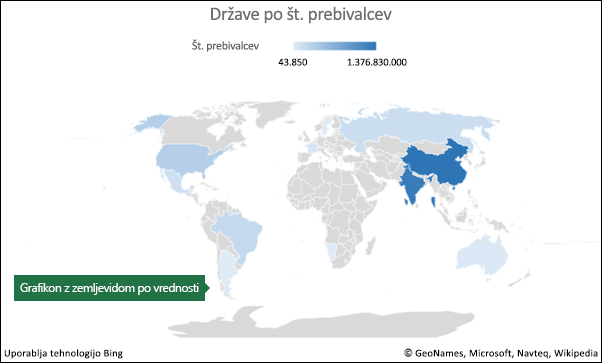
V spodnjem primeru »Države po kategoriji« so kategorije prikazane s standardno legendo za prikaz skupin ali zvez. Vsaka podatkovna točka je prikazana s popolnoma drugačno barvo.
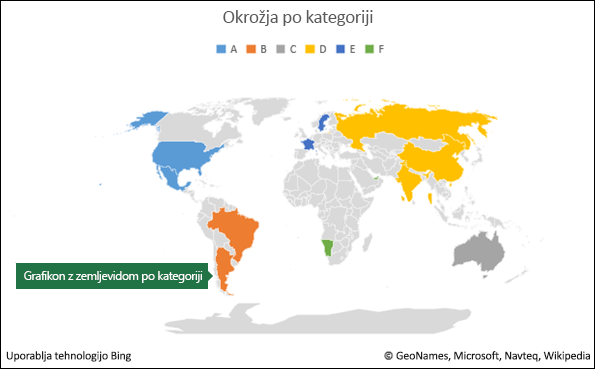
Spreminjanje vrste grafikona
Če že imate grafikon, vendar želite spremeniti njegovo vrsto:
-
Izberite grafikon, kliknite zavihek Načrt in nato še Spremeni vrsto grafikona.
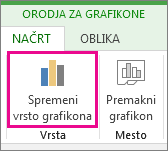
-
V polju Spremeni vrsto grafikona izberite novo vrsto grafikona.










